7.実測値とFEM解析値との比較方法|実測値による検証方法
グラフによる比較
折れ線グラフ
実測値とFEM解析値とを比較する方法として、一般によく利用される方法は折れ線や棒グラフです。横軸にひずみゲージNo.、縦軸に応力値として、実測値およびFEM解析値をプロットします。折れ線にすると線の形で傾向が合っているかどうかを何となく判断することができます。横の繋がりに関連のないものを線で結ぶことに抵抗のある方は、棒グラフを用います。
このグラフは主観的に全体の傾向を把握するのに利用します。もし実測値と大幅に異なるところがあれば、どの部位なのかをひずみゲージNoから特定して分析します。図7-1では5番のひずみゲージで実測値よりFEM解析値の方が大きくなっていますね。
 |
このグラフを用いた実測値-FEM解析値の比較方法は非常に便利ですが、これだけは両者の相関について定量的評価をすることができません。
散布図
そこで、もう一つグラフを作成します。今度は横軸を実測値、縦軸をFEM解析値をとって(逆でも構いません)散布図でデータをプロットします。このグラフでは各データを線で結ばず、点でプロットする形式を採用します。
この時、各データ点がy=xの直線上に並べば完全に実測値とFEM解析値は一致していると判断できます。通常完全に一致することはありませんので、y=xの直線を中心としてある程度バラツキながら分布する形となります。実測値とFEM解析値で相関があればの話ですが・・。
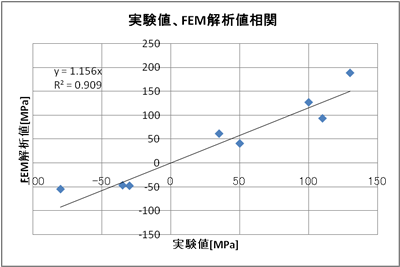 |
ここで近似曲線を追加します。これはエクセルの機能として実装されていますので、それを利用します。近似曲線の設定としては、”線形近似”、”切片=0”、”グラフに数式を表示する”、”グラフにR-2乗値を表示する”です。
近似曲線の数式パラメータによる相関の定量評価
この近似曲線の数式パラメータから実測値とFEM解析値の相関を定量評価することができます。例として、図7-2の近似曲線で説明します。
この場合、y=1.156x、R^2=0.909となっています。y=1.156xの式でどこ見るかというと、1.156のところ、いわゆるxの係数です。これは今回のように横軸を実測値にとった場合、xである実測値に1.156を乗じたらFEM解析値になるということですから、FEM解析値は実測値に対して1.156倍ということです。つまりFEM解析値は実測値に対して全体的に15.6%ほど大きい値を示しているということです。当然ながら1に近いほど実測値と全体的なレベルが合っているという判断をすることができます。
次にR^2値について。これは決定係数または寄与率と呼ばれるパラメータで、近似曲線に対するあてはまりの良さの尺度を示すパラメータになります。一般には相関係数の2乗ですので、相関を表す尺度と考えて問題ないと思います。1が最大で1に近いほど相関が強いという意味です。0.8以上もあればかなり強い相関があると言えます。
今回の例では決定係数が0.909ですので、相関はかなり強いです。しかし、15.6%程FEM解析値が大きな値を示していますので、入力荷重を全体に15.6%小さくすることで、xの係数が1に近づき、ほぼ実測値に合わせることができます。
決定係数が0.5以下とか、あまり相関があるとは言えない状況の場合は、拘束条件や荷重条件、あるいはモデル化の方法を見直す必要があります。
今回説明した方法により実測値とFEM解析値を比較すれば、x の係数、決定係数などにより定量的に両者の相関を評価することができるようになります。
